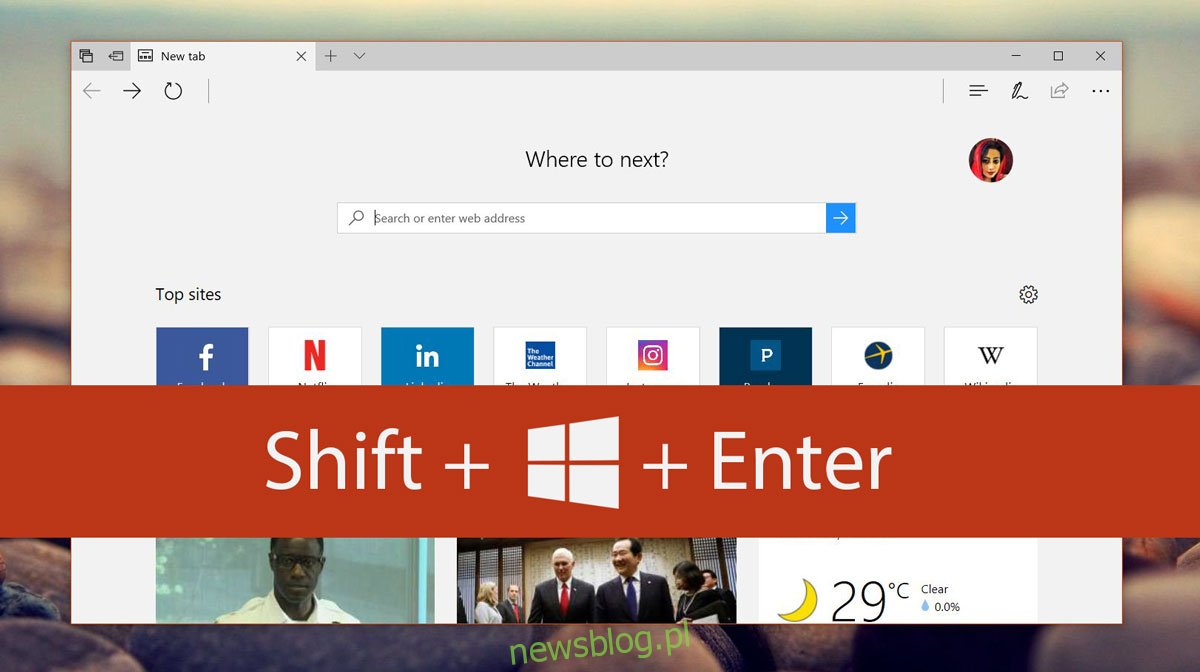Użytkownicy Windowsa 10 narzekają, że Microsoft Edge nie ma trybu pełnoekranowego. Każda nowoczesna przeglądarka ma taką, ale Edge jej nie ma. Wydaje się dziwne, że Microsoft opracowałby nową przeglądarkę tylko po to, aby brakowało jej podstawowych funkcji. Prawda jest taka, że Microsoft Edge ma tryb pełnoekranowy. Jeśli używasz systemu Windows 10, każdy UWP ma tryb pełnoekranowy. Ten tryb pełnoekranowy jest funkcją systemu Windows 10 i możesz go używać tylko wtedy, gdy znasz prawidłowy skrót klawiaturowy. O dziwo, ten skrót nie jest powszechny. Umożliwia przełączanie pełnego ekranu w aplikacji UWP w systemie Windows 10.
Skrót na pełnym ekranie
Skrót klawiaturowy to;
Shift+Win+Enter
Skrót działa wyłącznie w aplikacjach UWP. Wypróbowaliśmy to na Edge, domyślnej aplikacji Ustawienia i Netflix. Działał we wszystkich trzech i prawdopodobnie będzie działać w każdej innej aplikacji UWP, którą masz w systemie.
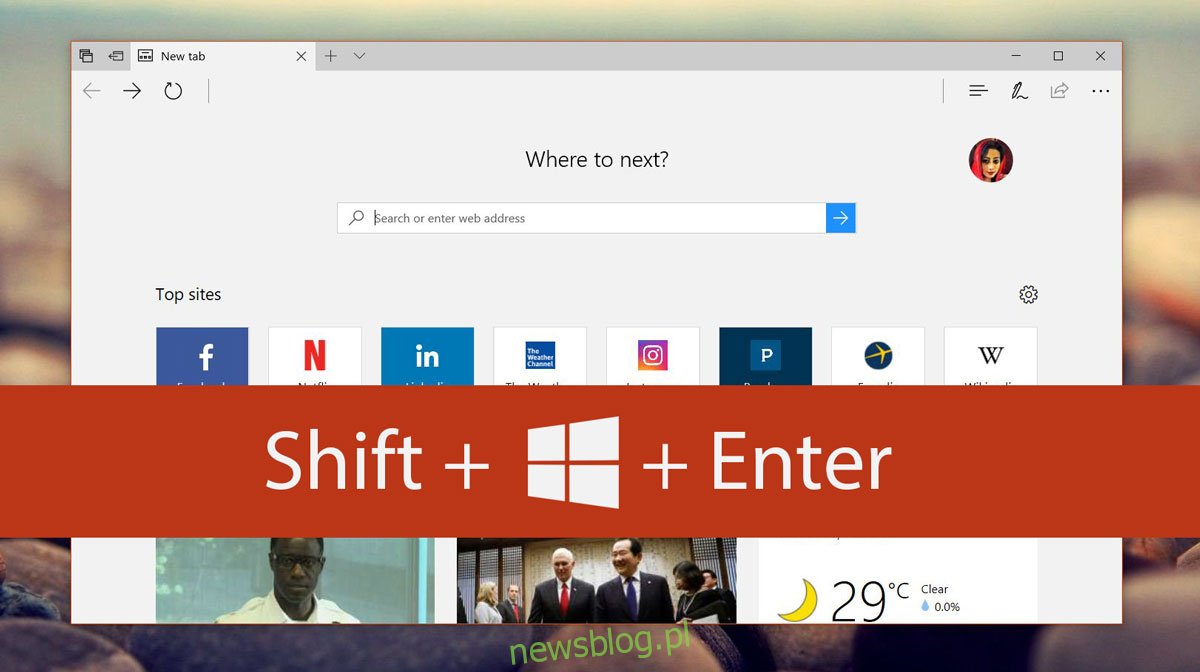
Aby wyjść z trybu pełnoekranowego, dotknij ponownie tego samego skrótu. Alternatywnie możesz przesunąć kursor myszy w prawy górny róg ekranu. Poczekaj ułamek sekundy, a pojawi się pasek tytułu z przyciskiem wyjścia z trybu pełnoekranowego. Kliknij, aby wyjść z trybu pełnoekranowego.
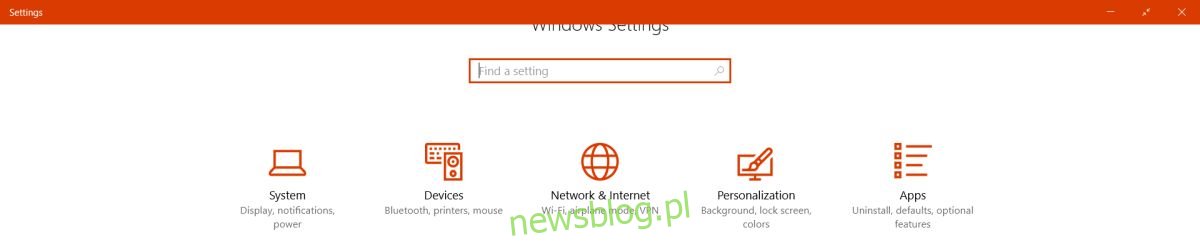
W trybie pełnoekranowym aplikacja nadal reaguje na gesty przesuwania. Zarówno gesty przesunięcia w aplikacji, jak i gesty przesunięcia w całym systemie będą nadal działać. Na przykład w Edge będziesz mógł przesuwać palcem w prawo i w lewo, aby przejść do następnej i poprzedniej strony w historii karty. Możesz także przesunąć czterema palcami, aby przejść do następnego lub poprzedniego wirtualnego pulpitu.
Pełny ekran systemu Windows 10 dla platformy UWP
Korzystanie z trybu pełnoekranowego systemu Windows 10 dla aplikacji UWP jest wykładniczo lepsze niż korzystanie z wbudowanego trybu pełnoekranowego aplikacji. Tryb pełnoekranowy systemu Windows 10 umożliwia dostęp do paska zadań po przesunięciu myszy w dół ekranu. Aplikacje komputerowe, takie jak Chrome, które mają wbudowaną funkcję pełnego ekranu, nie pozwalają na dostęp do Taskabr.
Tryb pełnoekranowy ma swoje wady. Nie działa w niektórych aplikacjach UWP, takich jak Slack. Może to być wada samej aplikacji Slack, ale mimo to dodaje ograniczenie do tej funkcji. Nie możesz mieć więcej niż jednej aplikacji w trybie pełnoekranowym i przesuwać między nimi.
Po przejściu do trybu pełnoekranowego w aplikacji UWP w systemie Windows 10 nie towarzyszy mu alert na ekranie. Nie ma również wyjścia z pełnego ekranu po dotknięciu przycisku Escape. Są to wady, ponieważ użytkownicy są przyzwyczajeni do tego zachowania w innych aplikacjach. Powinno tam być coś w rodzaju alertu, aby użytkownicy wiedzieli, że są w trybie pełnoekranowym. Powinien pojawić się przynajmniej monit informujący użytkowników, jak wyjść z trybu pełnoekranowego.